Meerdere clouds samen beheren: MultCloud Review
Heeft u meerdere clouddrives die u dagelijks gebruikt? Vindt u het lastig om die schijven te beheren en bestanden over te dragen tussen verschillende cloud-diensten? Als uw antwoorden bevestigend zijn, hebben we goed nieuws voor u. MultCloud is een cloudserviceoplossing waarmee u al uw clouddrives vanuit één account kunt beheren. Moeiteloos bestanden overzetten naar uw clouddrives, en u kunt alle verschillende instellingen van uw clouddrives naar wens aanpassen.
In de wereld van vandaag zijn clouddrives de enige betrouwbare opslagoplossing om back-ups te maken en overal toegang te krijgen tot belangrijke bestanden. Er zijn zoveel cloudopslagstations beschikbaar op de online markt, zoals Dropbox, OneDrive, Google Drive, SugerSync en dergelijke. Elk van hen heeft zijn unieke set functies. Daarom vinden gebruikers het handig om er meerdere te gebruiken om de unieke functies te gebruiken of om ervoor te zorgen dat ze de limiet van vrije opslagruimte niet overschrijden. In dergelijke scenario’s is MultCloud een zegen voor de gebruikers en vandaag gaan we de MultCloud-recensie delen en u informeren over de functies, voor- en nadelen en onthullen of u ervoor moet gaan of niet.
Inhoud
- 1 MultCloud-recensie
- 1.1 Aan de slag – Eenvoudig meerdere clouds beheren
- 1.2 Kenmerken
- 1.3 1. Combineren van meerdere clouddrives
- 1.4 2. Gegevens- en bestandsoverdracht over alle clouddrives
- 1.5 3. Automatische overdracht en back-up
- 1.6 4. Breng specifieke bestanden over
- 1.7 5. Eersteklas beveiliging
- 1.8 6. Ondersteuning voor verschillende clouddrives
- 1.9 7. Handige opties
- 1.10 Google Chrome-extensie
- 1.11 VOORDELEN
- 1.12 NADELEN
- 1.13 Conclusie
MultCloud-recensie
We gebruiken al vrij lang cloudopslag zoals Google Drive, DropBox en OneDrive. We werden geconfronteerd met het probleem van het elke dag openen van meerdere accounts op deze verschillende schijven om bestanden te uploaden of te downloaden of ze te delen met gebruikers die dezelfde cloudschijf gebruiken. Daarom moeten we vooraf hetzelfde bestand op alle drie de schijven bewaren, zodat het delen snel kan gaan. Om het efficiënt en geoptimaliseerd te maken, gingen we op zoek naar een oplossing en kwamen we tegen MultCloud die precies aan onze behoeften voldeed zoals we wilden.
Aan de slag – Eenvoudig meerdere clouds beheren
Om aan de slag te gaan, moet u zich aanmelden voor MultCloud via hun officiële website. Ze bieden een gratis account aan, dus doe geen moeite.
Kenmerken
Het ultieme kenmerk van MultCloud is om een platform te bieden voor gebruikers die meerdere clouddrives hebben, zodat ze hun schijven vanuit één gebruikersinterface kunnen beheren. Het helpt bij het gecentraliseerde beheer van cloudopslag en beter bestandsbeheer met de juiste synchronisatie.
1. Combineren van meerdere clouddrives
Afgezien van toegang tot alle bestanden en gegevens op verschillende schijven vanuit één interface, kunt u de opslagruimten van meerdere schijven combineren en daarom kunt u virtueel meer vrije ruimte uitbreiden.
Log gewoon in op uw account en klik op Voeg clouddrives toe. Selecteer alle cloudopslagstations die je hebt in het rechterscherm en klik op Volgende knop.
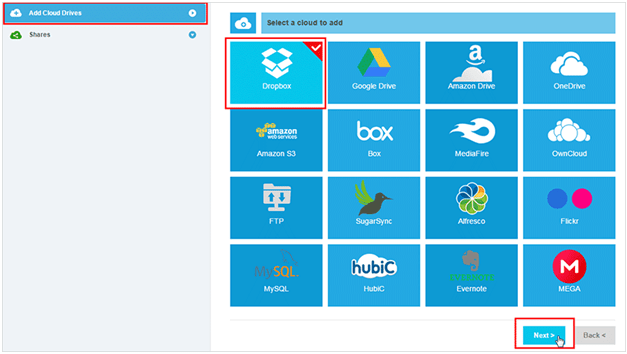
Klik in het volgende scherm op de knop Toestaan zodat MultCloud toegang heeft tot uw opgeslagen bestanden en mappen. In het volgende scherm vind je al je clouddrives gegroepeerd.
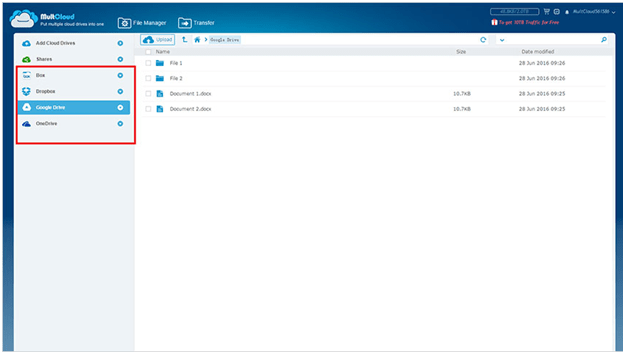
2. Gegevens- en bestandsoverdracht over alle clouddrives
U kunt als nooit tevoren gegevens en bestanden van de ene clouddrive naar de andere overbrengen. Het is niet nodig om te downloaden en opnieuw te uploaden. Alleen kopiëren en plakken zal het vervelende werk doen. Daarom kunt u een back-up maken van belangrijke bestanden op meerdere schijven. U kunt het overdrachtsproces starten en offline gaan, maar de overdracht wordt voltooid.
Selecteer gewoon het station waarvan u bestanden wilt kopiëren en selecteer de bestanden. Klik met de rechtermuisknop en klik op de optie Kopiëren.
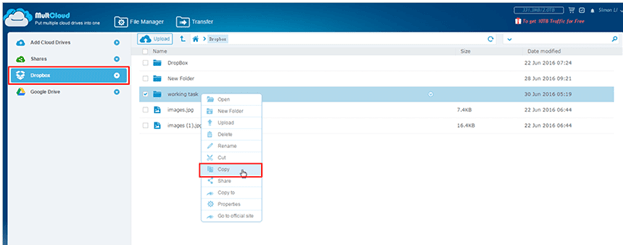
Selecteer vervolgens dat station waar u wilt plakken en klik met de rechtermuisknop op de map (of lege ruimte binnenin). Klik op de optie Plakken en de overdracht wordt gestart.
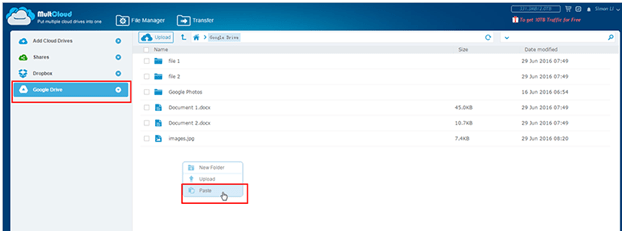
3. Automatische overdracht en back-up
Met MultCloud kunt u met regelmatige tussenpozen gegevens- en bestandsoverdracht en back-up of synchronisatie plannen, zodat dit automatisch gebeurt. U kunt meerdere clouddrives dagelijks, wekelijks of maandelijks naar wens overzetten en synchroniseren. U ontvangt ook een melding via e-mail zodra het klaar is.
Nadat u de hoofdgebruikersinterface hebt bereikt, klikt u op het tabblad Overzetten en selecteert u vervolgens de clouddrives waarvan u bestanden wilt overbrengen en automatisch wilt synchroniseren. U kunt onmiddellijk overstappen door op Nu uitvoeren te klikken of op de knop Later plannen te klikken.
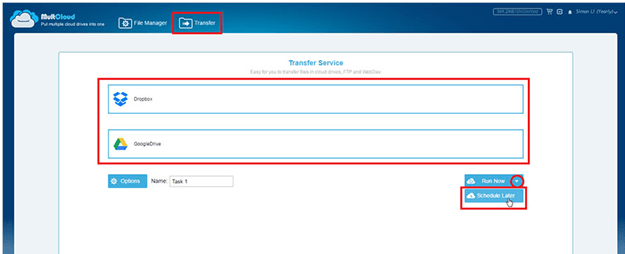
Nadat u op de knop Later plannen hebt geklikt, kiest u de timing volgens uw vereisten en klikt u op de knop Opslaan.

Het wordt opgeslagen en u kunt het op elk moment in de toekomst bekijken om het opnieuw te plannen en het logboek te controleren.
4. Breng specifieke bestanden over
U kunt bestanden filteren om te selecteren welke bestanden van de ene schijf naar de andere worden overgebracht. U kunt ze selecteren op basis van hun extensies. Dit is zo’n handige functie omdat u alleen de belangrijke bestanden wilt overbrengen die mogelijk algemene bestandsextensies hebben.
Selecteer op het tabblad Overdracht de stations waarnaar u de overdracht wilt laten plaatsvinden. Klik dan op Opties knop.
Ga in het overlayvenster naar het tabblad Filter en geef de extensie op van de bestanden die u wilt overbrengen.
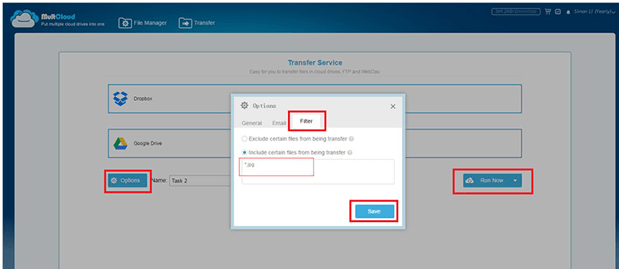
5. Eersteklas beveiliging
Beveiliging is de belangrijkste factor in het huidige scenario, omdat u belangrijke bestanden in de cloudopslag zou bewaren. MultCloud heeft 256-bit AES-codering voor het overdragen van gegevens. Het slaat uw gegevens of bestanden niet op in de cache tijdens het overzetten. Het belangrijkste is dat ze op tokens gebaseerde autorisatie hebben waarmee u toegang moet krijgen tot uw verschillende clouddrives, omdat ze uw wachtwoord niet opslaan.
6. Ondersteuning voor verschillende clouddrives
Ze ondersteunen maar liefst 30 verschillende clouddrives, zodat u eenvoudig accounts kunt beheren. Het bevat alle populaire en standaard clouddrives zoals DropBox, One Drive, Google, WebDAV, SugarSync, Cloudme, Copy, MyDrive, MediaFire, ADrive, EverNote, Flickr en andere.
7. Handige opties
Zelfs in de offline modus kunt u de URL uploaden van de bestanden die u wilt downloaden naar uw clouddrives. Wanneer een gebruiker een bestand deelt, kunt u dit in de offline modus op uw schijf opslaan. Alle gedeelde links worden onder één kop weergegeven, zodat u ze moeiteloos kunt beheren. Verder kunt u de toestemming van een bestand instellen, zoals openbaar en privé.
Google Chrome-extensie
Als u de Chrome-browser gebruikt, kunt u MultCloud toevoegen Chrome-extensies uit het volgende link. U kunt alles naadloos beheren met de extensie zonder zelfs maar het account steeds opnieuw te openen.
VOORDELEN
- Het is volledig gratis, hoewel het ook een geprijsd pakket heeft voor meer functies.
- U kunt naadloos bestanden en documenten kopiëren en plakken of overbrengen en synchroniseren tussen alle schijven.
- Het is mogelijk om automatische overdracht te plannen en bestanden te selecteren op basis van een specifieke extensie voor back-updoeleinden.
- MultCloud heeft een functie om alle schijven samen te combineren en de gratis opslag uit te breiden.
- U ontvangt e-mailmeldingen wanneer de overdracht is voltooid.
- Chrome-extensie versnelt uw cloudbeheer als nooit tevoren.
NADELEN
- U kunt de documenten en bestanden niet bewerken, wat een enorm probleem zou kunnen zijn, aangezien de meeste clouddrives deze functie afzonderlijk bieden.
- Ubuntu One-clouddrive wordt nog niet ondersteund, wat zo’n groot nadeel is omdat veel mensen het elke dag gebruiken.
- De gebruikersinterface kan beter en intuïtiever.
Conclusie
Waar het op neerkomt, is dat u het zeker moet proberen, en u zou het geweldig vinden hoe moeiteloos uw cloudbeheer wordt. U zult in staat zijn om veel tijd te besparen in het proces. We hopen dat je de MultCloud-review nuttig vond. Kom terug en laat na gebruik een opmerking over uw ervaring met MultCloud achter. Tot die tijd, blijf kalm en wees een slimme gebruiker.
Laatste artikels